[LXC Containers] Installation lab at Ubuntu
بِسْمِ اللَّهِ الرَّحْمَنِ الرَّحِيم
Tentang Linux Containers (LXC dibaca lex-cee)
Linux containers merupakan teknologi di level virtualisasi yang sangat ringan. tidak seperti beberapa teknologi level virtualisasi yang lainnya dimana membutuhkan hardware/resource nya sendiri.
tidak ada hardware/resource tersendiri untuk membuat container, karena container berbagi kernel yang membuat resources seperti CPU,RAM, Hard disk, dan Network akan mengikuti seperti Host OS dari container tersebut.
lxc di bangun dari yang namanya kernel linux yaitu cgroups dan namespaces , dimana kernel tersebutlah yang mengontrol semua sumber daya maupun services yang ada pada Linux.
Dan hal tersebut dimanfaatkan LXC untuk membuat sistem virtualisasi yang terisolasi antar services nya dengan kernel namespaces dan untuk mengontrol resource seperti CPU,RAM dan Harddisk LXC memanfaatkan cgroups (Control Groups). Sumber bacaan Linux containers
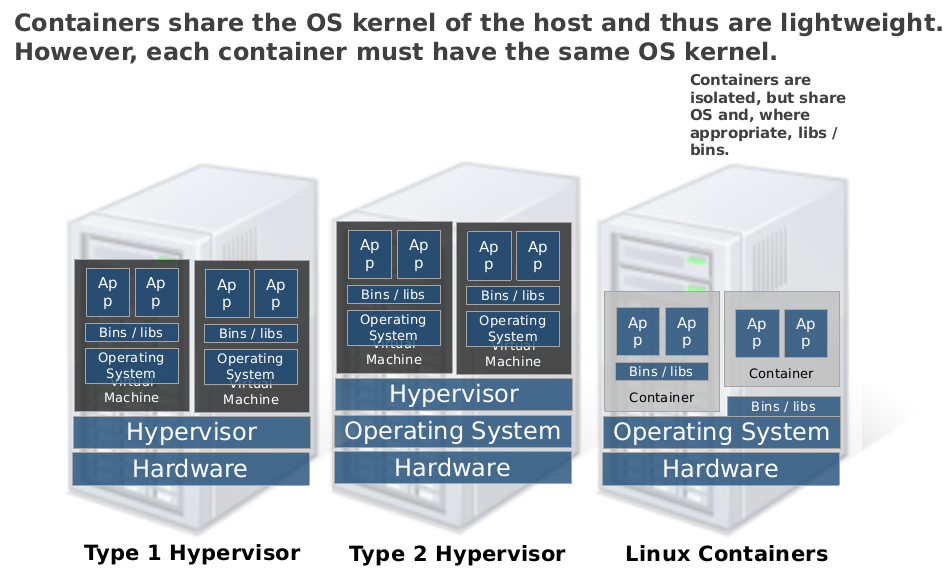
Virtualization vs Container via opennebula.org
Instalasi LXC
sudo apt-get install lxc lxctl lxc-templates
Cek Konfigurasi
sudo lxc-checkconfig
Hasilnya
Kernel configuration not found at /proc/config.gz; searching...
Kernel configuration found at /boot/config-4.4.0-38-generic
--- Namespaces ---
Namespaces: enabled
Utsname namespace: enabled
Ipc namespace: enabled
Pid namespace: enabled
User namespace: enabled
Network namespace: enabled
Multiple /dev/pts instances: enabled
--- Control groups ---
Cgroup: enabled
Cgroup clone_children flag: enabled
Cgroup device: enabled
Cgroup sched: enabled
Cgroup cpu account: enabled
Cgroup memory controller: enabled
Cgroup cpuset: enabled
--- Misc ---
Veth pair device: enabled
Macvlan: enabled
Vlan: enabled
Bridges: enabled
Advanced netfilter: enabled
CONFIG_NF_NAT_IPV4: enabled
CONFIG_NF_NAT_IPV6: enabled
CONFIG_IP_NF_TARGET_MASQUERADE: enabled
CONFIG_IP6_NF_TARGET_MASQUERADE: enabled
CONFIG_NETFILTER_XT_TARGET_CHECKSUM: enabled
FUSE (for use with lxcfs): enabled
--- Checkpoint/Restore ---
checkpoint restore: enabled
CONFIG_FHANDLE: enabled
CONFIG_EVENTFD: enabled
CONFIG_EPOLL: enabled
CONFIG_UNIX_DIAG: enabled
CONFIG_INET_DIAG: enabled
CONFIG_PACKET_DIAG: enabled
CONFIG_NETLINK_DIAG: enabled
File capabilities: enabled
Note : Before booting a new kernel, you can check its configuration
usage : CONFIG=/path/to/config /usr/bin/lxc-checkconfig
Ada beberapa template bawaan cara melihatnya
sudo ls /usr/share/lxc/templates/
Hasilnya
lxc-alpine lxc-cirros lxc-openmandriva lxc-sparclinux
lxc-altlinux lxc-debian lxc-opensuse lxc-sshd
lxc-archlinux lxc-download lxc-oracle lxc-ubuntu
lxc-busybox lxc-fedora lxc-plamo lxc-ubuntu-cloud
lxc-centos lxc-gentoo lxc-slackware
Untuk mengunduh template nya akan membutuhkan beberapa waktu tergantung size dan kecepatan internet kita.
command
sudo lxc-create -n <container-name> -t <template>
sudo lxc-create -n mongodb-server -t ubuntu
mongodb-server sebagai nama container dengan menggunakan template ubuntu list tempalte tersedia di folder /usr/share/lxc/templates
List Containers
sudo lxc-ls --fancy
hasilnya
NAME STATE IPV4 IPV6 GROUPS AUTOSTART
-----------------------------------------------------
mongodb-server RUNNING 10.0.3.221 - - NO
Start Container
sudo lxc-start -n <container-name> -d
sudo lxc-start -n mongodb-server -d
-d artinya container akan jalan otomatis saat host os nya pun dinyalakan
Melihat Info Container
sudo lxc-info -n <container-name>
sudo lxc-info -n mongodb-server
hasilnya
Name: mongodb-server
State: RUNNING
PID: 20906
IP: 10.0.3.221
CPU use: 1.15 seconds
BlkIO use: 23.55 MiB
Memory use: 36.46 MiB
KMem use: 0 bytes
Link: vethHPCB07
TX bytes: 1.30 KiB
RX bytes: 3.84 KiB
Total bytes: 5.14 KiB
Masuk ke console/bash container
sudo lxc-console -n mongodb-server
Stop Container
Dari host machine
sudo lxc-stop -n <container-name>
sudo lxc-stop -n mongodb-server
Delete Container
sudo lxc-destroy -n <container-name>
sudo lxc-destroy -n mongodb-server
Referensi
- https://lzone.de/cheat-sheet/LXC
- https://medium.com/rahasak/linux-containers-lxc-e539a8d95ead
- https://medium.com/rahasak/containers-c0bdc5898585


Comments